Există multe opțiuni de sincronizare pe Linux, daraproape că niciuna dintre ele nu se concentrează asupra dezvoltatorului. Acolo intervine Sparkleshare: este un instrument de sincronizare a fișierelor care permite utilizatorilor să sincronizeze și să partajeze diverse fișiere text, documente de birou și alte tipuri de date mici utilizatorilor de pe o rețea LAN sau de pe internet într-o manieră similară Dropbox. Sparkleshare este gratuit și funcționează foarte bine la o multitudine de distribuții Linux. Pentru a utiliza SparkleShare pe Linux, va trebui să configurați atât un client cât și un gazdă.
Sparkleshare Server
Sistemul gazdă Sparkleshare se instalează fără efort, datorită instrumentului lor „Dazzle”. Dazzle este un script shell pe care utilizatorii îl pot utiliza pentru a manipula rapid acțiunile Sparkleshare, conecta clienții și etcetera rapid.
Notă: nu este necesar să aveți un server dedicat pentru a găzdui un proiect Sparkleshare. Cu toate acestea, este o idee bună să instalați serverul dvs. Sparkleshare pe un computer care este utilizat în mod regulat.
Scriptul Dazzle nu necesită nicio configurație unică pentru a fi folosit sau instalat. În schimb, utilizați butonul wget instrument pentru a-l descărca în directorul principal al serverului Linux sau al desktopului care va găzdui fișierele.
wget https://raw.githubusercontent.com/hbons/Dazzle/master/dazzle.sh
Actualizați permisiunile la scriptul Dazzle, astfel încât computerul dvs. Linux să-l poată folosi corect. Fără permisiunile corecte, este foarte probabil ca scriptul să nu funcționeze corect.
sudo chmod +x dazzle.sh
După setarea permisiunilor, executați configurația Dazzlecomanda. Comanda de configurare va genera automat diferite fișiere de configurare, precum și alte modificări esențiale ale sistemului necesare pentru a rula un sistem Sparkleshare de succes.
Câștigați privilegiile root cu:
sudo -s
Apoi, treceți la contul Root folosind su comanda.
su
Cu root, executați procesul de configurare Dazzle.
sh dazzle.sh setup
Acum, că configurația este îngrijită, esteeste posibil să se stabilească o acțiune. Rețineți că gazdele de fișiere Sparkleshare sunt cele mai bune cu cod, fișiere text, imagini sau alte documente mici. Vă rugăm să nu încercați să utilizați acest lucru pentru fișierele mari, deoarece acest lucru nu este destinat pentru software. Pentru a crea o nouă partajare, invocați crea comanda.
sh dazzle.sh create NEW_SHARE_NAME
Scriptul Dazzle, atunci când este complet, va fi tipăritdetaliile conexiunii de la distanță pentru noua ta partajare. Copiați această informație de partajare și salvați-o într-un fișier text. Simțiți-vă liber să repetați acest proces de câte ori doriți, dacă doriți mai multe acțiuni separate cu gazda Sparkleshare.
Client Sparkleshare
Acum, că aveți serverul dvs. Sparklesharefuncționând, este timpul să configurați aspectul clientului. Din fericire, Sparkleshare este ușor disponibil pe toate sistemele de operare majore. Pentru a instala Sparkleshare pe Linux, deschideți un terminal și urmați indicațiile în funcție de distribuția Linux.
Ubuntu
sudo apt install sparkleshare
Debian
sudo apt-get install sparkleshare
Arch Linux
Utilizatorii Arch Linux au acces la clientul Sparkleshare dacă activează reluarea „Comunității” /etc/pacman.conf.
sudo pacman -S sparkleshare
Fedora
sudo dnf install sparkleshare -y
OpenSUSE
sudo zypper install sparkleshare
Linux-uri generice prin Flatpak
Dezvoltatorii Sparkleshare au o versiune Flatpak disponibilă pentru instalare. Pentru a obține acest lucru, urmați ghidul nostru pentru a configura Flatpak pe computerul dvs. Linux.
După configurarea Flatpak pentru a funcționa pe computerul Linux, introduceți următoarele comenzi pentru ca Sparkleshare să funcționeze.
flatpak remote-add flathub https://flathub.org/repo/flathub.flatpakrepo flatpak install flathub org.sparkleshare.SparkleShare
Conectarea la serverul Sparkleshare
Pentru a vă conecta la un Sparkelshare care se găzduiește de la sine, veți aveamai întâi trebuie să adăugați ID-ul pe serverul dvs. Lansați clientul Sparkleshare și faceți clic dreapta pe acesta în tava de sistem de pe desktop. În meniul clic dreapta, găsiți „Client ID” și faceți clic pe butonul „Copiere în clipboard”.

Reveniți la serverul care găzduiește proiectul dvs. Sparkleshare și obțineți acces root cu sudo -s.
sudo -s
După rularea sudo -s comanda, treceți la contul rădăcină executând su comanda într-un terminal.
su
Cu acces root, executați scriptul Dazzle și utilizați legătură caracteristică. Luați codul client și lipiți-l în terminal când vi se solicită acest lucru. Repetați acest proces pentru fiecare utilizator care are nevoie de acces la proiectul de la distanță Sparkleshare.
sh dazzle.sh link
Când toți clienții dvs. sunt conectați,faceți clic dreapta pe pictograma Sparkleshare din tava de sistem și selectați „Adăugați proiect găzduit.” Introduceți detaliile conexiunii pentru partajarea dvs. pentru a avea acces! Dacă conexiunea este reușită, datele vor începe sincronizarea instantaneu cu computerul Linux prin intermediul clientului.
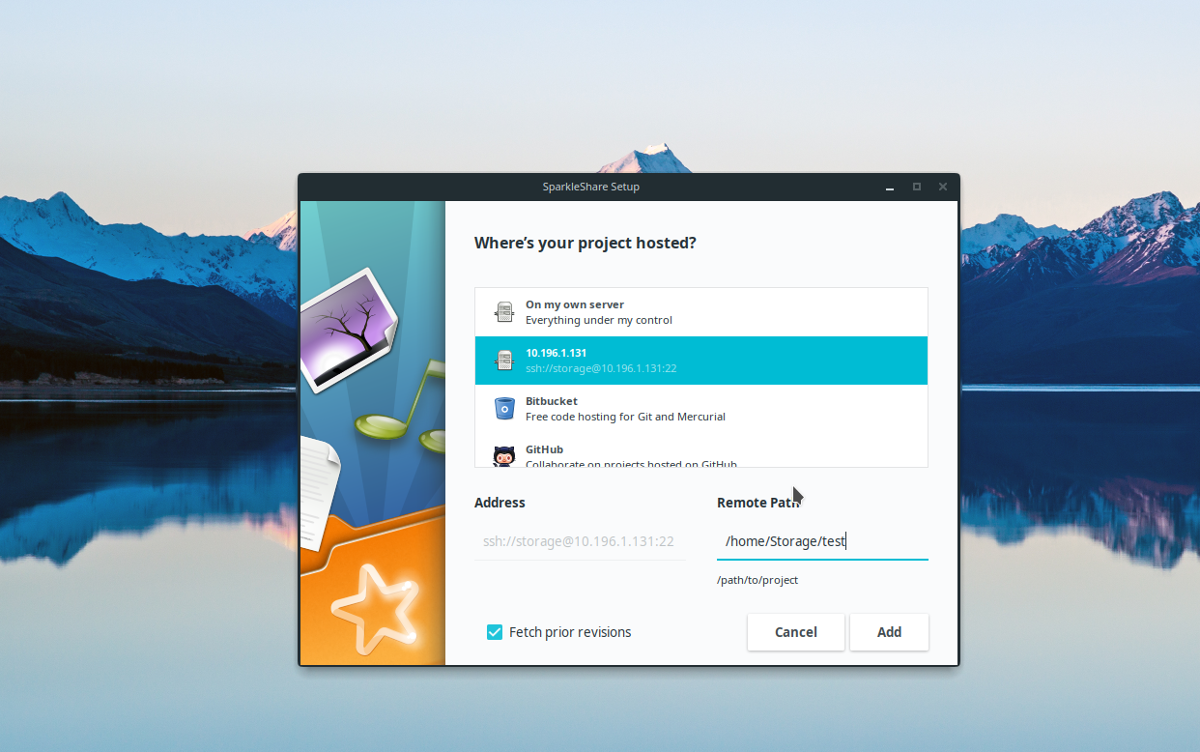
Trebuie să adăugați date noi la serverul dvs. Sparkleshare de la distanță? Deschideți-vă managerul de fișiere Linux și navigați la / Home / username / Sparkleshare /.
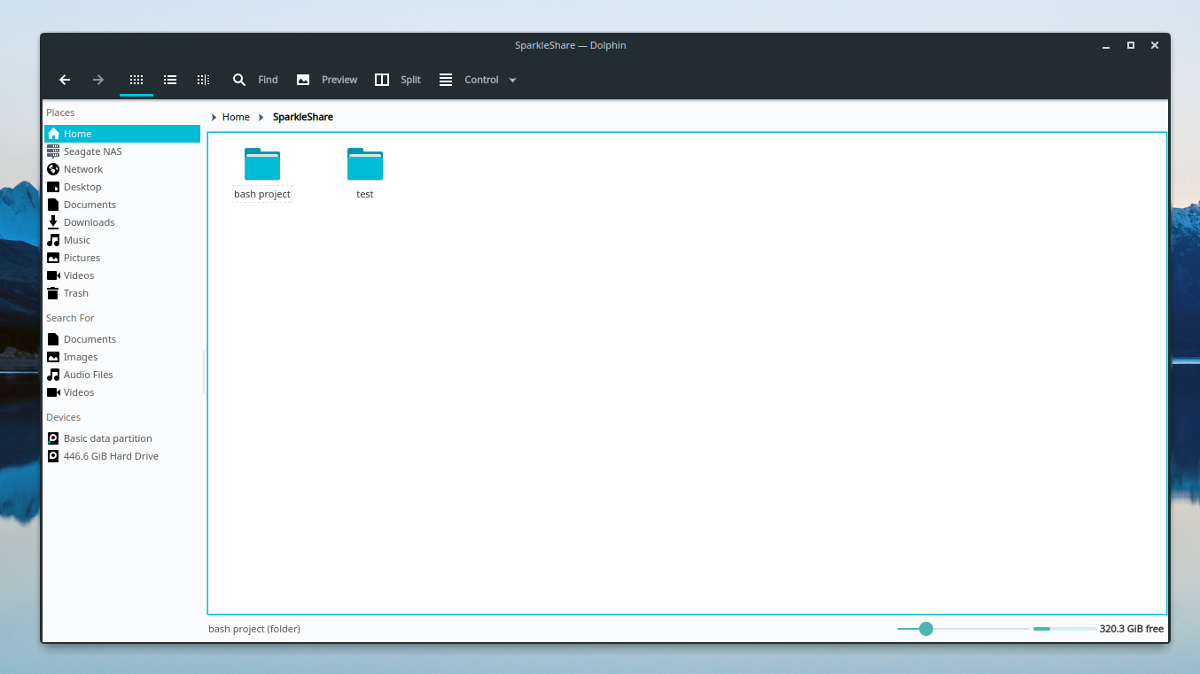
Pentru a partaja fișiere cu utilizatorii conectați la proiectul dvs. Sparkleshare, faceți clic pe una dintre sub-folderele proiectului din interiorul ~ / Sparkleshare. Copiați datele dvs. în folderul proiectului și lăsați clientul să le încarce către ceilalți utilizatori.












Comentarii